U盘装Win10提示硬盘是GPT分区无法安装怎么办?以下内容主要是针对遇上安装win10无法创建新的分区怎么办的问题,我们该怎么处理呢。下面这篇文章将为你提供一个解决思路,希望能帮你解决到相关问题。
U盘装Win10提示硬盘是GPT分区无法安装怎么办
win10系统的安装,在UEFI启动模式下,只能利用硬盘的GPT分区来进行。所以这个问题,要么是主板不支持UEFI启动模式,要么没有开启BIOS设置里UEFI模式。
一、主板启动方式
BIOS主板启动包含UEFI和legacy(传统)两种启动模式。
在很多年前,电脑主板的启动方式只有legacy这么一种,而现在的新型主板,两种都支持,或者设置自动识别启动。
但是,新型主板,推荐使用UEFI启动方式,它可以发挥出电脑硬件更高的性能,比如:
1、UEFI提供更大的磁盘容量
2、UEFI提供更高的效能
3、64位新系统有优势
4、更方便的批量安装
5、更快的开机、休眠恢复
总之,如果你的主板支持UEFI启动方式,就建议你使用它,为什么呢?专业术语说来也很难懂,记住就行。
二、提示GPT分区无法安装怎么办
GPT分区,是属于硬盘的一种分区模式,如果你的电脑支持uefi启动,那么就可以使用GPT分区模式。
显然,如果GPT分区无法安装系统,说明主板不支持,或者在主板里面没有设置成UEFI启动(很多主板默认的是从legacy启动,而不是从新型的UEFI启动)。
如果仅仅是主板参数没有调到UEFI启动,那么只需要调一下,就可以安装win10啦,参考上图。
如果主板并不支持UEFI启动,那么就把硬盘从GPT分区转换为MBR分区,就可以继续安装win10啦。
三、GPT分区到底是什么
如果你还像继续搞清楚是什么原因,那么往下看。
在使用UEFI GPT安装windows10系统的时候,系统数据只能安装到GPT分区,其分区结构默认的是:恢复分区、ESP分区、MSR分区和Windows分区。
其中ESP分区主要用于引导和启动系统,这个分区一般是100M,且文件格式是FAT32。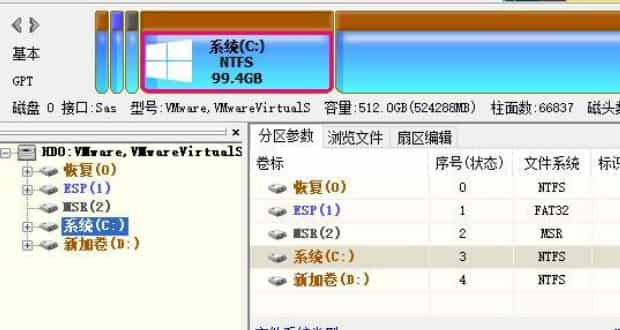
所以建议,在做系统的时候,直接用程序自带的“新建”对硬盘分出C盘,毕竟专业的人都懂,普通的用户,那知道这个呀,明白怎么做就行啦。
使用程序自带的“新建”,会自动分出这几个必须的分区,而不需要再手动去分区,为此头疼了。
搞清楚原因之后,就知道该如何操作了。
安装win10无法创建新的分区怎么办
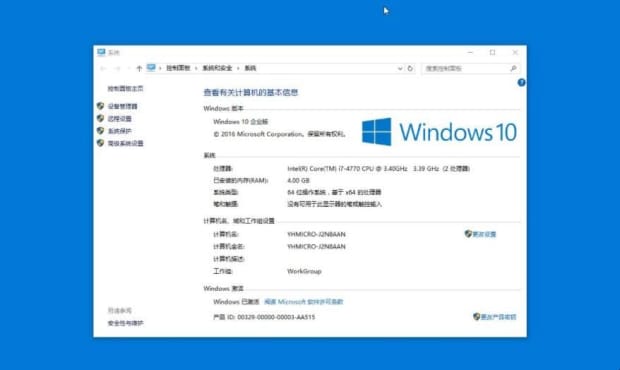
第一:启动选择U盘PE系统,选择启动U盘PE系统。
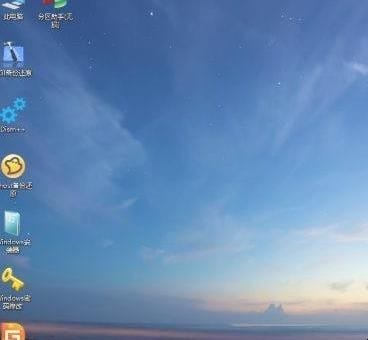
第二:点击桌面“diskgenius”分区工具,打开桌面上的“diskgenius”,分区工具。
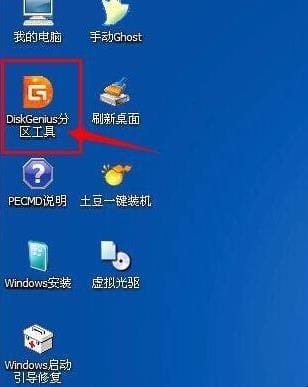
第三:打开硬盘,选择转换分区GUID格式,按提示操作,点击“硬盘”菜单,选择“转换分区表类型为GUID格式”,按提示进行操作即可。
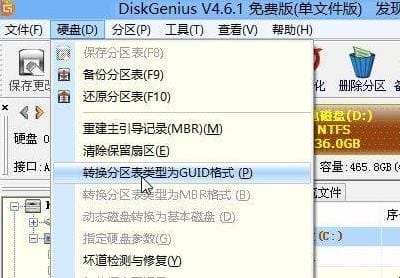
第四:转换为GPT分区后可正常安装Win10系统,不会出现无法创建的提示,转换为GPT分区以后,分区格式化以后即可正常安装Win10系统,不会出现“无法创建新的分区,也找不到现在的分区”的提示了。
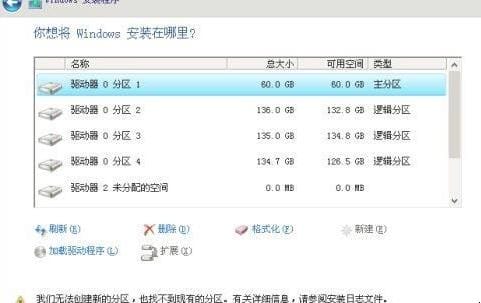
以上就是为你整理的安装win10无法创建新的分区怎么办全部内容,希望文章能够帮你解决U盘装Win10提示硬盘是GPT分区无法安装怎么办相关问题,更多请关注本站电脑栏目的其它相关文章!
